Статья в последний раз корректировалась 2016.02.17 и могла потерять свою актуальность !!!
Офисные работники, а также люди других профессий, которым часто приходится работать с текстом, регулярно сталкиваются с необходимостью изменения регистра уже напечатанного текста.
Это может понадобиться, например, если текст был напечатан со случайно активированным режимом Caps Lock. Бывают также случаи, когда списки людей, предприятий, населенных пунктов или каких-то других объектов, составленные из прописных букв, нужно перевести в обычный вид.
Во всех подобных ситуациях перепечатывание текста заново - не лучший вариант решения проблемы. В текстовом редакторе Word есть возможность быстрого изменения регистра.
Существует несколько способов изменения регистра. Рассмотрим самые простые и практичные из них.
Способ 1
Самым удобным способом переключения регистра, который работает во всех версиях Microsoft Word, является использование комбинации клавиш
Shift + F3.
Чтобы изменить регистр, необходимо выделить нужный участок текста, нажать клавишу "Shift" и, не отпуская ее, нажать клавишу "F3".

Для достижения требуемого результата указанную комбинацию может потребоваться нажать дважды, поскольку этим способом осуществляется переключение между 3 вариантами регистра:
• все символы прописные;
• все символы строчные;
• прописная только первая буква в каждом слове.
Способ 2
Если Вы не любите пользоваться "горячими" клавишами, регистр символов можно переключать через меню текстового редактора. Порядок действий при этом зависит от версии Word.
Word 2007, 2010, 2013, 2016:
• выделить текст, регистр которого нужно изменить;
• в меню Word, в разделе "Шрифт", щелкнуть мышкой по кнопке с названием "Аа" и в появившемся списке выбрать нужный вариант.
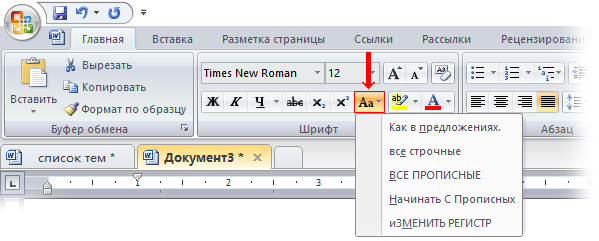
Word 2003 и более старые версии:
• выделить нужный участок текста;
• в меню Word щелкнуть мышкой по пункту "Формат" и в открывшемся списке выбрать "Регистр".

• откроется окошко, в котором нужно указать необходимый вариант изменения регистра, после чего нажать кнопку "ОК".

Вот и все. Желаю успехов.

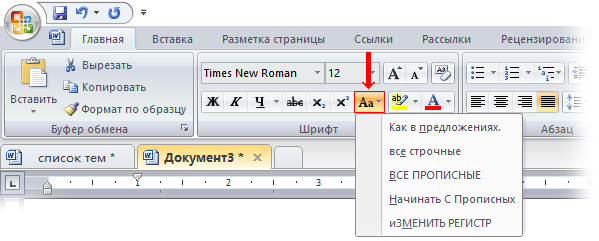



 Смартфоны
Смартфоны  Мобильные SoC
Мобильные SoC
 Видеокарты
Видеокарты
 Игры
Игры
 Процессоры
Процессоры